콘텐츠 표시 영역의 크기를 변경하기 위해 왼쪽과 오른쪽으로 드래그하는 JS 방법_javascript 기술
- WBOYWBOYWBOYWBOYWBOYWBOYWBOYWBOYWBOYWBOYWBOYWBOYWB원래의
- 2016-05-16 15:36:401900검색
이 글의 예시에서는 JS를 이용해 좌우로 드래그하여 콘텐츠 표시 영역의 크기를 변경하는 방법을 설명합니다. 참고할 수 있도록 모든 사람과 공유하세요. 세부 내용은 다음과 같습니다.
왼쪽 및 오른쪽 드래그 가능한 콘텐츠 표시 영역의 효과에 대한 데모는 다음과 같습니다. 빨간색 막대를 왼쪽 및 오른쪽으로 드래그하여 표시 영역의 너비를 변경하고 오른쪽에 모든 콘텐츠를 표시합니다. 오른쪽으로 드래그하면 모든 내용이 왼쪽에 표시됩니다. 창과 마찬가지로 사용자 요구 사항에 맞게 크기를 위아래로 드래그할 수 있습니다. 이 코드는 JavaScript와 CSS 코드를 결합하여 완벽하게 구현되었습니다. 모든 주요 브라우저에서 실행할 때 JS 코드를 좌우로 드래그하여 크기를 변경하는 것이 좋습니다.
런닝 효과 스크린샷은 다음과 같습니다.
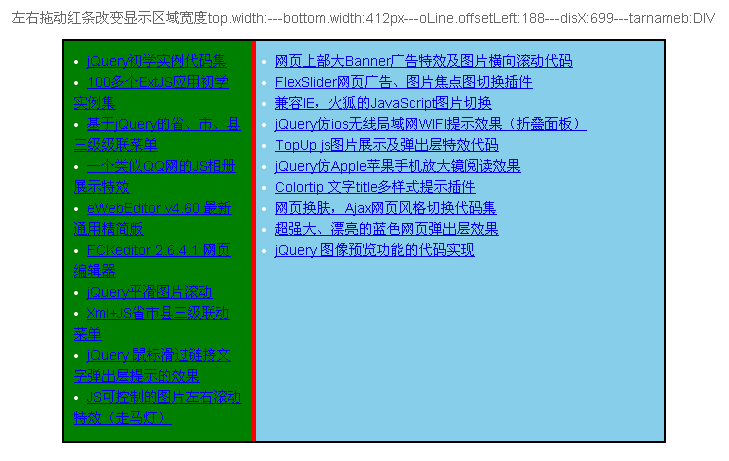
온라인 데모 주소는 다음과 같습니다.
http://demo.jb51.net/js/2015/js-drug-cha-area-show-demo/
구체적인 코드는 다음과 같습니다.
<!DOCTYPE html>
<html>
<head>
<meta http-equiv="Content-Type" content="text/html; charset=utf-8" />
<title>左右可拖动的内容显示区</title>
<style>
ul,li{margin:0;padding:0;}
body{font:14px/1.5 Arial;color:#666;}
#box{position:relative;width:600px;height:400px;border:2px solid #000;margin:10px auto;overflow:hidden;}
#box ul{list-style-position:inside;margin:10px;}
#top,#bottom{color:#FFF;width:300px;height:400px;overflow:hidden;}
#top{background:green; float:left}
#bottom{background:skyblue;float:right}
#line{position:absolute;top:0;left:50%;height:100%;width:4px;overflow:hidden;background:red;cursor:w-resize;}
</style>
<script>
function $(id) {
return document.getElementById(id)
}
window.onload = function() {
var oBox = $("box"), oTop = $("top"), oBottom = $("bottom"), oLine = $("line");
oLine.onmousedown = function(e) {
var disX = (e || event).clientX;
oLine.left = oLine.offsetLeft;
document.onmousemove = function(e) {
var iT = oLine.left + ((e || event).clientX - disX);
var e=e||window.event,tarnameb=e.target||e.srcElement;
var maxT = oBox.clientWight - oLine.offsetWidth;
oLine.style.margin = 0;
iT < 0 && (iT = 0);
iT > maxT && (iT = maxT);
oLine.style.left = oTop.style.width = iT + "px";
oBottom.style.width = oBox.clientWidth - iT + "px";
$("msg").innerText='top.width:'+oLine.style.width+'---bottom.width:'+oBottom.style.width+'---oLine.offsetLeft:'+oLine.offsetLeft+'---disX:'+disX+'---tarnameb:'+tarnameb.tagName;
return false
};
document.onmouseup = function() {
document.onmousemove = null;
document.onmouseup = null;
oLine.releaseCapture && oLine.releaseCapture()
};
oLine.setCapture && oLine.setCapture();
return false
};
};
</script>
</head>
<body>
<center>左右拖动红条改变显示区域宽度<span id="msg"></span></center>
<div id="box">
<div id="top">
<ul>
<li><a href="#" target="_blank">jQuery初学实例代码集</a></li><li><a href="#" target="_blank">100多个ExtJS应用初学实例集</a></li>
<li><a href="#" target="_blank">基于jQuery的省、市、县三级级联菜单</a></li>
<li><a href="#" target="_blank">一个类似QQ网的JS相册展示特效</a></li>
<li><a href="#" target="_blank">eWebEditor v4.60 最新通用精简版</a></li>
<li><a href="#" target="_blank">FCKeditor 2.6.4.1 网页编辑器</a></li>
<li><a href="#" target="_blank">jQuery平滑图片滚动</a></li>
<li><a href="#" target="_blank">Xml+JS省市县三级联动菜单</a></li>
<li><a href="#" target="_blank">jQuery 鼠标滑过链接文字弹出层提示的效果</a></li>
<li><a href="#" target="_blank">JS可控制的图片左右滚动特效(走马灯)</a></li>
</ul>
</div>
<div id="bottom">
<ul>
<li><a href="#" target="_blank">网页上部大Banner广告特效及图片横向滚动代码</a></li>
<li><a href="#" target="_blank">FlexSlider网页广告、图片焦点图切换插件</a></li>
<li><a href="#" target="_blank">兼容IE,火狐的JavaScript图片切换</a></li>
<li><a href="#" target="_blank">jQuery仿ios无线局域网WIFI提示效果(折叠面板)</a></li>
<li><a href="#" target="_blank">TopUp js图片展示及弹出层特效代码</a></li>
<li><a href="#" target="_blank">jQuery仿Apple苹果手机放大镜阅读效果</a></li>
<li><a href="#" target="_blank">Colortip 文字title多样式提示插件</a></li>
<li><a href="#" target="_blank">网页换肤,Ajax网页风格切换代码集</a></li>
<li><a href="#" target="_blank">超强大、漂亮的蓝色网页弹出层效果</a></li>
<li><a href="#" target="_blank">jQuery 图像预览功能的代码实现</a></li>
</ul>
</div>
<div id="line"></div>
</div>
</body>
</html>
이 기사가 모든 사람의 JavaScript 프로그래밍에 도움이 되기를 바랍니다.
성명:
본 글의 내용은 네티즌들의 자발적인 기여로 작성되었으며, 저작권은 원저작자에게 있습니다. 본 사이트는 이에 상응하는 법적 책임을 지지 않습니다. 표절이나 침해가 의심되는 콘텐츠를 발견한 경우 admin@php.cn으로 문의하세요.

